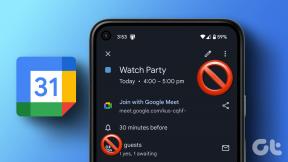Hvordan sette opp og bruke ProBot på Discord – TechCult
Miscellanea / / November 06, 2023
Viser det seg vanskelig å administrere serveren din på Discord? Det innebærer multi-tasking og å svare på flere brukere. Mens i prosessen vil hver bruker få en variert opplevelse på serveren din som kan føre til mindre interesse for å samhandle med andre brukere. Hvis du står overfor disse problemene, er ProBot svaret. Selv om den er en moderasjonsbot, er den en lettvektsrobot med enkle funksjoner som er kraftige. Hvis du vil vite hvordan du setter opp og bruker ProBot på Discord, kan du lese denne artikkelen for å finne det ut.
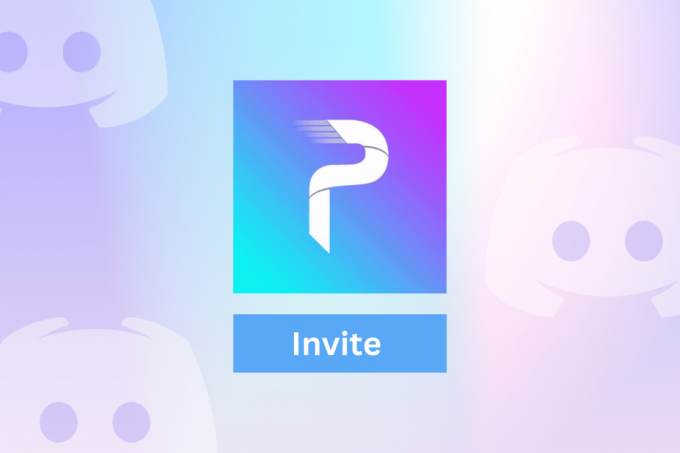
Hvordan sette opp og bruke ProBot på Discord
ProBot er en multi-purpose discord bot som inkluderer funksjoner for automatisk moderering og autosvar, det er en nylig oppføring til discord-roboter, les artikkelen vår nedenfor for å vite mer om boten. Det er enkelt å sette opp og bruke ProBot, følg trinnene nedenfor for å gjøre det:
1. Først, besøk offisielle ProBot-nettstedet.
2. Klikk på Legg til Discord.

3. Velg nå server som du vil legge til boten og klikk på Fortsette.
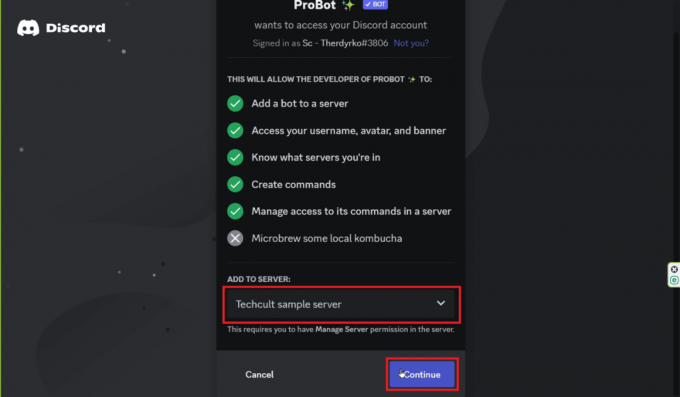
4. Nå, klikk på Autorisere.

5. Sett kryss jeg er menneskelig og fullfør captcha hvis påkrevd.
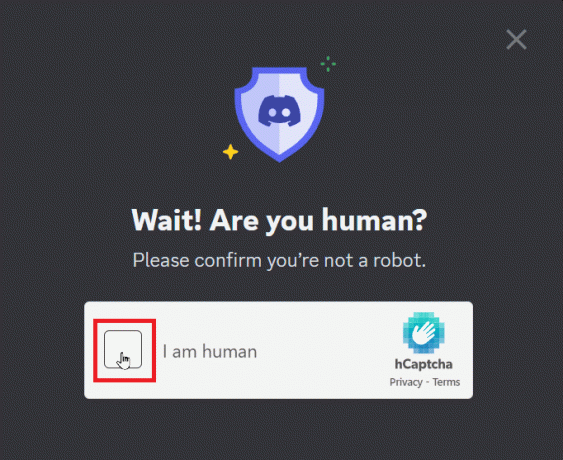
Du har lagt til ProBot! Hvis du vil ha mer kontroll over ProBot, kan det hende du trenger kommandoer. Her bruker vi én kommando for demonstrasjon. Les kommandolisteoverskriften for å lære om alle ProBot-kommandoer
1. Gå til din discord-konto og gå til server som du har invitert ProBot til.
2. Skriv inn kommando og treffer Tast inn. Her brukte vi /profile kommando for å se profilen til en bruker
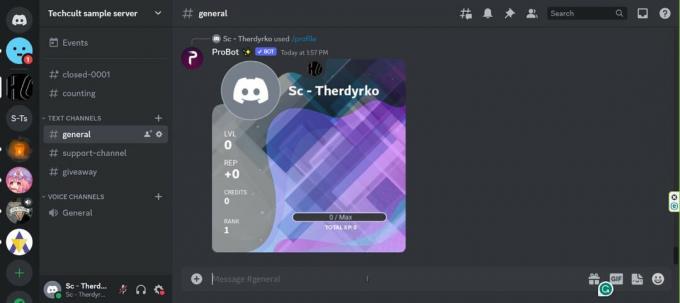
/profile viser en bruker Lvl, rep, og deres kreditter.
Les også:Hvordan legge til Maki Bot på Discord
ProBot Discord-kommandoer
Ta en titt på disse ProBot-kommandoene for å få enda mer kontroll over hendene dine:
JEG. Generelle kommandoer
| Kommando | Funksjon |
| studiepoeng | Viser din eller noen andres balanse |
| rep | Tildeler noen et poeng om omdømme. Kan kun brukes en gang hver 24. time |
| Beveg meg | Flytter deg til en annen talekanal |
| farge | Endrer fargen din på serveren |
| farger | Viser alle tilgjengelige farger |
| kort | Forkorter en URL |
| rull | Kaster terninger |
II. Utjevningskommandoer
| Kommando | Funksjon |
| profil | Viser ditt eller andres tilpassbare personlige globale profilkort |
| rang | Lar deg se rangeringskortet ditt eller andres rangeringskort på serveren |
| topp | Viser toppmedlemmene via tekstmelding eller talemelding |
| tittel | Endrer profiltittelen din |
| setxp | Angir brukerens xp |
| settenivå | Angir brukerens nivå |
III. Infokommandoer
| Kommando | Funksjon |
| bruker | Viser informasjon om brukerens ID og sluttdato |
| avatar | Får en brukers avatar |
| server | Viser informasjon om serveren |
| roller | Får en liste over serverroller og medlemstallene |
IV. Moderering og ProBot-kommandoer for musikk
| Kommando | Funksjon |
| setnick | Endrer kallenavnet til et medlem |
| forby | Forbyr et medlem |
| opphev forbudet | Avviser et medlem |
| sparke | Sparker et medlem |
| vkick | Sparker et medlem fra en av talekanalens stemmekanaler |
| demp tekst | Demper et medlem i en tekstkanal og deaktiverer deres teksttillatelse |
| slå på lyden for tekst | Slår på lyden for et medlem |
| stum stemme | Demper et medlem slik at de ikke kan snakke i talekanaler |
| slå på lyden | Slår på lyden for et medlem fra talekanaler |
| pause | Tidsavbrudd for et medlem |
| untimeout | Fjerner et tidsavbrudd fra et medlem |
| klar | Rydder opp i kanalmeldinger |
| bevege seg | Flytter et medlem til en annen tilgjengelig talekanal |
| rolle | Legger til/fjerner rolle(r) for et medlem |
| poeng | Poeng som er basert på serveren som tildeles av moderator |
| varsle | Advarer et medlem |
| warn_remove | Fjerner de angitte advarslene for brukeren eller serveren |
| advarsler | Henter listen over advarsler for brukeren eller serveren |
| låse | Deaktiverer @alle for å sende meldinger i bestemte kanaler |
| låse opp | Lar @alle sende meldinger i en bestemt kanal |
| settfarge | Endrer rollens farge med heksadesimale koder |
| sakte modus | Deaktiverer eller aktiverer sakte modus på en bestemt kanal |
| nullstille | Tilbakestiller tekst eller stemme eller inviter XP-poeng for alle eller spesifikke medlemmer |
Les også:Hvordan legge til og bruke Dyno Bot på Discord
Funksjoner til ProBot
ProBot tilbyr ulike funksjoner som gjør moderering på serveren din enklere. Les nedenfor for å lære mer:
- Velkomstskjermen er en funksjon som vil ønske hver bruker velkommen når de blir med på serveren din. Du kan lage tilpassede velkomstskjermbilder og bakgrunnsbilder slik at brukerne dine kan få en unik velkomst.
- Når du vil bygge inn en melding i en kanal, vil ProBot tillate deg å gjøre det med en redigerbar funksjon for å redigere allerede skrevne innebygde meldinger.
- Reaksjonsroller lar brukere klikke på hvilken rolle de vil ha med et enkelt klikk. Du kan reagere med enkle meldinger for å få en rolle.
- Aktive og engasjerte medlemmer vil bli belønnet med spesielle privilegier ved å gi dem tilgang til nye funksjoner i kanalen.
Hva er ProBot Dashboard?

ProBot Dashboard er der serverens oppsett ligger i kjernen. For å kontrollere alle moduler og oppgaver tilbyr den et enkelt brukergrensesnitt. Det er enkelt og enkelt å få tilgang til ProBot Dashboard. Du kan følge trinnene nedenfor:
1. For å få tilgang til kontoen din, gå til ProBot nettsted.
2. Klikk på Logg Inn og logg på med legitimasjonen din.
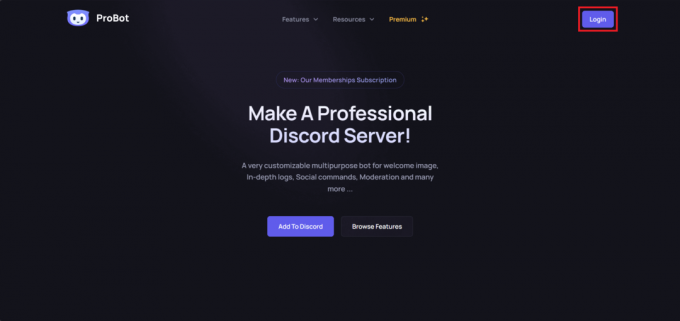
Merk: Hvis du har logget inn på Discord i nettleseren din, klikk på Dashbord på ProBot-hjemmesiden.
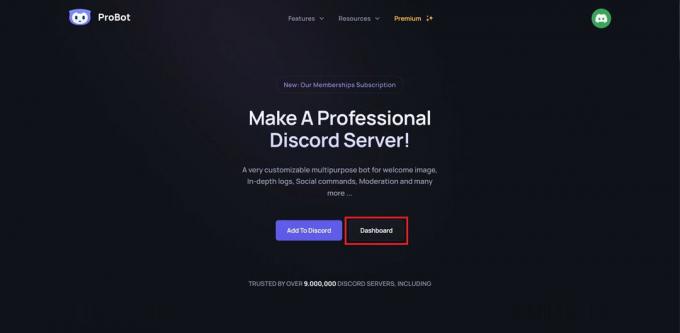
Og det er det, du vil kunne bruke ProBot på tvers av serverne dine!
Les også:Hvordan legge til og bruke Yggdrasil Discord Bot
Hvorfor er ProBot en kraftig bot?
ProBot kvalifiserer som en lettvektsrobot, men det betyr ikke at den er uten sine styrker. Les mer for å vite om dette.
- I motsetning til mange andre moderasjonsroboter som for tiden er på markedet, inneholder ikke ProBot veldig detaljerte funksjoner. I lekmannstermer kan bruk av et forenklet grensesnitt appellere til moderatorer for dets enkelhet.
- Funksjonene som tilbys av ProBot kan virke mangelfulle, men bare de essensielle funksjonene er satt inn som kan appellere til nybegynnere.
- Sammen med de vanlige funksjonene, tilbyr ProBot Premium forbedret beskyttelse til alle serverne dine.
- Når en bruker ønsker å utvide sine ferdigheter, kan de prøve ProBot Premium tier 2 som inkluderer en tilpasset bot for å lage en bot som personifiserer serveren din.
Vi håper du var i stand til å sette ProBot ved å bruke artikkelen vår om hvordan du bruker ProBot på Discord. Fortsett å lese artikler som disse for å få mer kunnskap om Discord-roboter. Hvis du møter problemer angående, oppsett, bruk eller andre problemer, vennligst slipp en kommentar nedenfor. Takk for at du leste!
Pete er en senior stabsskribent ved TechCult. Pete elsker alt som er teknologi og er også en ivrig gjør-det-selv-er i hjertet. Han har et tiår med erfaring med å skrive instruksjoner, funksjoner og teknologiguider på internett.